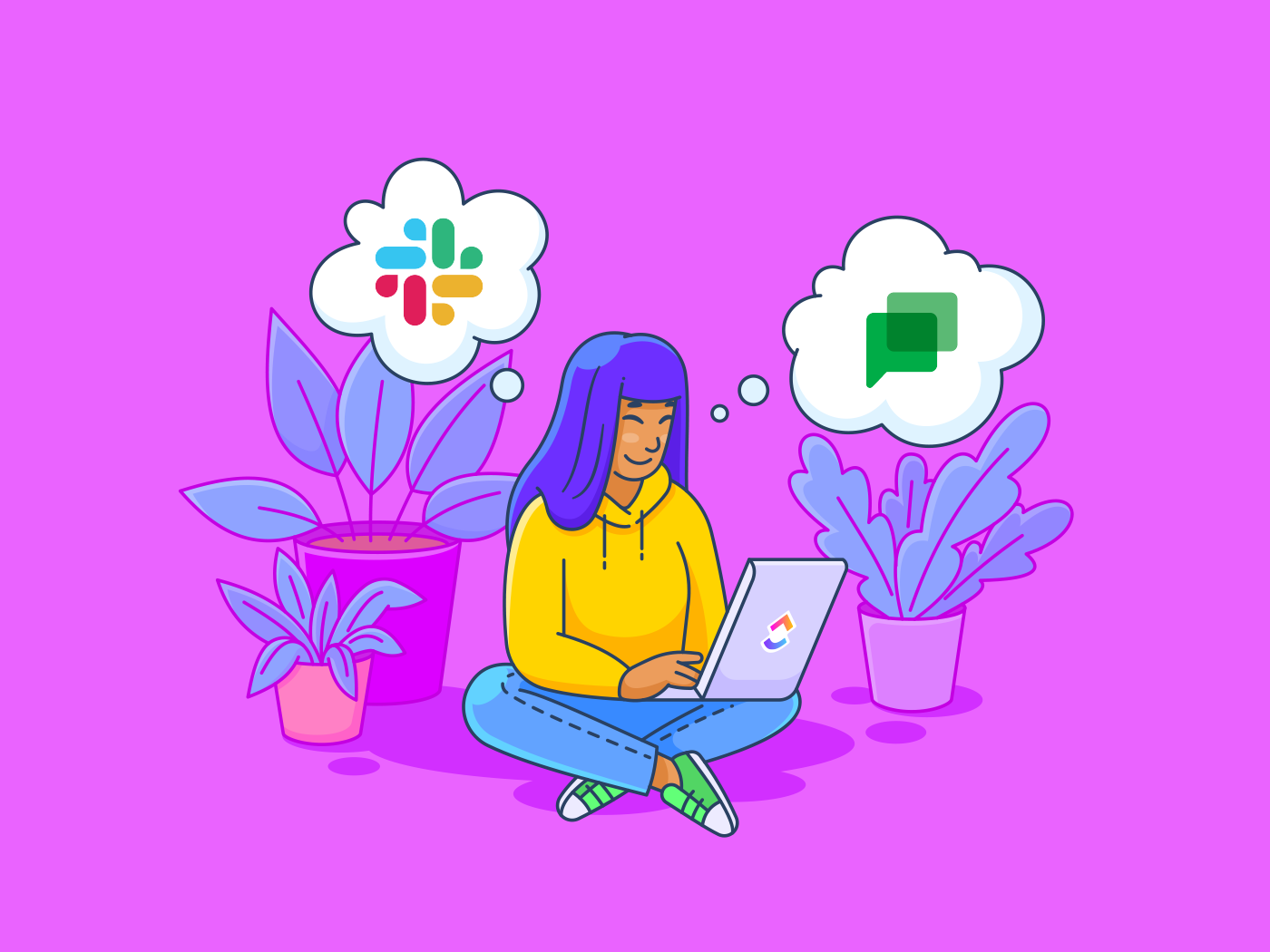불과 10년 전만 해도 대부분의 조직에서 전 세계 또는 사무실 반대편에 있는 사람과 소통할 때 Google 채팅(이전의 행아웃)을 사용했습니다. 하지만 지금은 그 이상의 기능을 자랑하는 Slack이 등장했습니다 천만 일일 활성 사용자 수 갑자기 Slack과 Google 채팅 중 어느 쪽이 더 나은지에 대한 질문이 대두되었습니다 소프트웨어 어디서나 비즈니스를 위한 의사 결정.
그리고 현실을 직시하세요, slack의 부상 의 부상은 Google 채팅의 추적을 막지 못했습니다. 실제로 6백만 다음을 사용하는 유료 비즈니스 Google 작업 공간 .
분명히 이들은 커뮤니케이션과 협업의 세계에서 거물들 중 일부입니다.
하지만 어느 쪽이 다른 쪽보다 낫다고 할 수 있을까요? 누가 눈에 띄나요? 그리고 Slack과 Google 채팅의 실제 차이점은 무엇일까요?
지금 바로 알아보세요! 👀
Slack이란 무엇인가요?
Slack은 2013년에 등장한 협업 허브입니다. 업무 생활에 단순함과 생산성을 불어넣어 줄 것을 약속합니다.
어떻게?
이 솔루션은 사람, 도구 및 정보를 한 지붕 아래에서 제공하여 비즈니스를 발전시킵니다. 어떤 기기를 사용하든 차별 없이 Slack을 사용할 수 있습니다. 컴퓨터, 모바일 또는 브라우저를 사용하여 Slack에 액세스할 수 있습니다. 선택은 여러분의 몫입니다.
Slack은 팀과의 커뮤니케이션에 적합합니다. 쪽지 보내기, 그룹 메시지 보내기, Slack 채널 만들기 등 다양한 기능을 사용할 수 있습니다. 또한 다음을 수행할 수 있습니다 slack을 인기 있는 도구와 통합하세요 hubSpot, Zoom, Google Drive 등과 같은 인기 도구와 통합하세요, Slack은 ClickUp과 통합됩니다 !
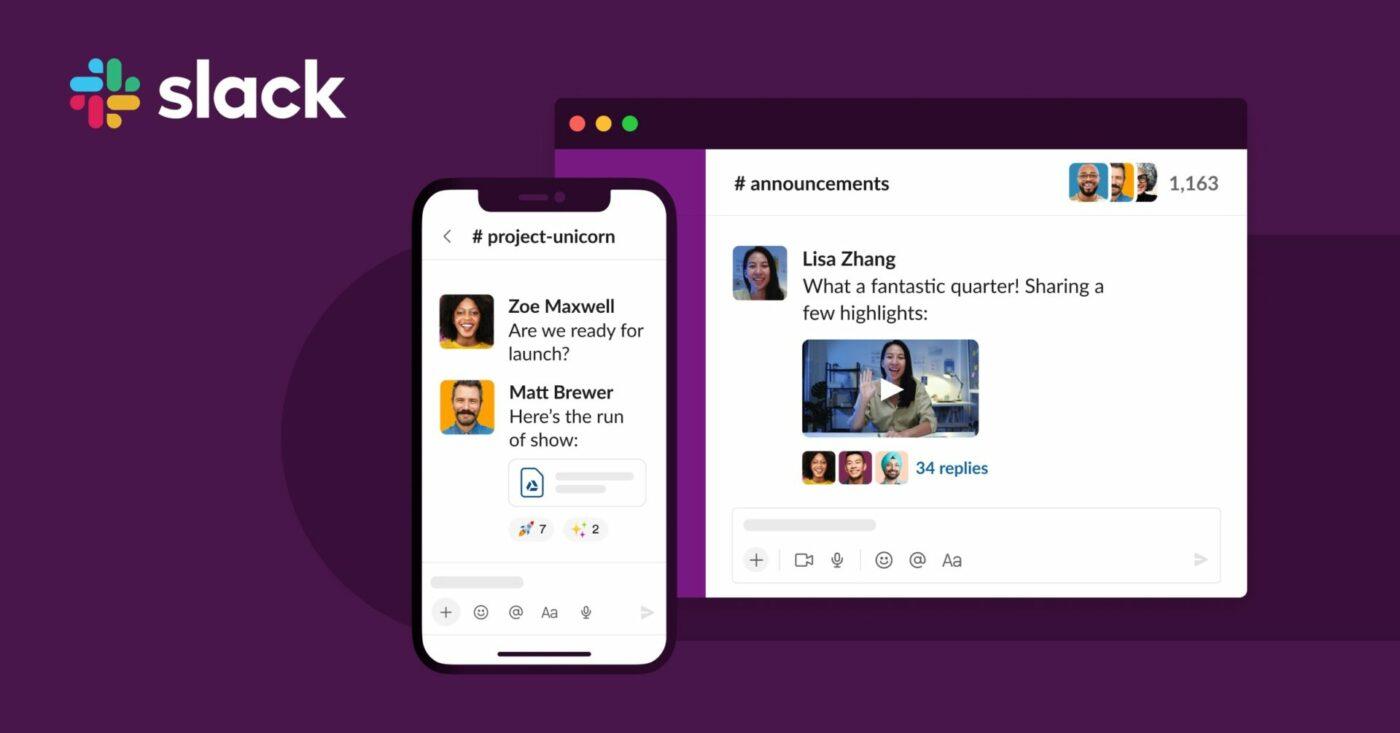
slack을 통해
Slack 기능
Slack의 장점은 무엇인가요? 함께하세요:
1. 체계적인 채널
"너무 많은 채널만큼 좋은 것은 없습니다."
Slack의 말입니다. 🧑💻 Slack의 채널 는 모든 대화가 이루어지는 곳입니다. 이 앱을 사용하면 사무실 위치, 프로젝트, 주제 등에 따라 개인 및 공개 채널을 만들 수 있습니다. 가장 중요한 것은 Slack 채널이 일의 질서와 명확성을 가져다준다는 점입니다. 원하는 주제에 대한 채널을 만들거나 참여하기만 하면 가장 중요한 대화와 일에 집중할 수 있습니다.
고급 기능이 필요한 경우 유료 버전을 사용하면 각 채널에 고유한 이메일 주소를 부여할 수 있습니다. 어수선한 수신함과 작별을 고하세요. 👋
2. 음성 및 영상 통화
답변을 받기 위해 장문의 메시지를 입력하는 것이 싫으신가요? 아니면 동료와 실시간으로 문제를 해결하거나 프로젝트 아이디어를 브레인스토밍하는 것을 선호하시나요?
문제없습니다!
Slack의 일대일 음성 및 영상 통화가 여러분을 구해줄 것입니다. 최대 15명까지 통화 및 영상 회의에 참여하려면 유료 플랜을 이용하세요. 또한 Slack은 타사 회의 도구와의 통합을 통해 팀과 최대한 원활하게 커뮤니케이션할 수 있도록 지원합니다.
3. Slack 연결
360도 협업을 원하시나요? 이제 지겹고 사일로화된 이메일 스레드는 이제 그만 사용하세요. Slack의 Connect를 사용하면 한 곳에서 대화를 진행할 수 있습니다.
또한 팀이 에이전시, 공급업체, 클라이언트 등 외부 파트너와 안전하게 협업하며 일할 수 있습니다. 그 결과 응답 시간이 빨라지고 기업 지원이 향상됩니다.
4. 자동화
표준 요청 프로세스를 만들고, 업데이트를 공유하고, 기타 일상적인 작업으로 인해 생산성과 창의성을 발휘할 에너지를 빼앗겨서는 안 됩니다. Slack의 자동화를 통해 성공을 위한 설정을 하고 생산성을 끌어올릴 수 있습니다.
Slack의 워크플로우 빌더는 일상적이고 반복적인 업무를 자동화하여 답변과 승인을 받고 문제를 더 빠르게 해결할 수 있도록 도와줍니다. 또한 Zapier 및 기타 솔루션과의 통합을 통해 자동화를 극대화할 수 있습니다.
Slack 가격
기능은 훌륭하지만, Slack의 가격이 부담스럽지 않으신가요? 가격 플랜을 살펴보겠습니다:
- Free: Free 플랜을 사용하면 최대 10,000개의 최신 메시지를 볼 수 있고 최대 10개의 타사 앱을 통합할 수 있습니다. 1:1 음성 및 영상 통화를 지원하고, 무제한 채널을 제공하며, 파일 공유를 허용하고, 5GB의 파일 저장소를 제공합니다.
- 프로(월 $6.67/인): 프로 버전에서는 무제한 앱 통합, 사용자당 10GB의 파일 저장소, 그룹 통화, 최대 15명과의 화면 공유, 검색 기능 및 인텔리전스 기능을 이용할 수 있습니다. Google 인증 및 게스트 액세스도 다른 기능 중 일부입니다.
- Business+ ($12.50/월/인): 비즈니스 플러스 플랜은 무제한 메시지 기록을 제공하고 팀원당 최대 20GB까지 저장소를 늘릴 수 있습니다. 또한 연중무휴 24시간 지원과 99.99% 가동 시간을 약속합니다.
- Enterprise(맞춤형 요금제): 더 큰 규모를 원하시나요? 엔터프라이즈 플랜은 엔터프라이즈급 보안과 함께 제공되며 최대 500,000명까지 지원합니다. 또한 사용자 지정 가능한 정책, 중앙 집중식 제어, 맞춤형 지원을 받을 수 있습니다.
Google 채팅이란 무엇인가요?
세계 최고의 검색 대기업이 제공하는 커뮤니케이션 및 협업 도구입니다. Google 행아웃은 2011년에 Google 플러스 환경의 일부로 시작되었습니다. 2017년에는 행아웃 채팅으로 발전한 후 Google 채팅으로 이름이 변경되었습니다.
왜 그렇게 이름을 바꿨을까요? Google 자체도 이에 대한 답을 내놓지 못했습니다.
하지만 우리가 아는 것은 Google 채팅이 또 다른 보안 서비스라는 것입니다 커뮤니케이션 도구입니다 팀을 위해 만들어졌으며 Google 작업 공간 생태계 내에서 쉽게 커뮤니케이션할 수 있습니다. 팀원들은 Google Meet에서 채팅 스페이스에 액세스하고, 파일을 공유하고, 서로 영상 통화를 할 수 있습니다.
이는 완전한 비즈니스 영역인 더 큰 Google 작업 공간의 일부입니다. 즉, 채팅에 액세스하려면 Google 작업 공간 플랜이 있어야 합니다. Slack과 마찬가지로 채팅도 브라우저, 컴퓨터 앱, 모바일 앱을 통해 액세스할 수 있습니다.
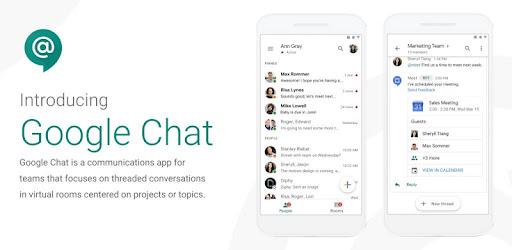
google을 통해
Google 채팅 기능 안내
Google 채팅에는 상대를 공략할 수 있는 고유한 기능도 있습니다:
1. 공동 작업을 위한 스페이스
Slack에는 채널이 있습니다. WhatsApp에는 WhatsApp 그룹이 있습니다. Google에는 무엇이 있나요?
스페이스.
스페이스는 모든 사람이 같은 주제에 대해 같은 페이지에 있을 수 있게 해줍니다. 회사 문화, 축구 등 거의 모든 주제를 위한 다양한 스페이스를 만들 수 있습니다. 이 기능은 스레드 대화, 작업, 파일을 한곳에 모아주는 기능입니다. 외부 사용자도 토론에 참여할 수 있습니다.
그리고 그거 아세요? 하나의 스페이스에 최대 8,000명까지 수용할 수 있습니다! 리즈, 벤, 그리고 다른 사람들을 방해하지 않고 조지의 주의를 환기시키고 싶으신가요? 멘션이 해결해 드립니다.
하지만 단점도 있습니다: Liz가 이전에 남긴 메시지에 직접 댓글을 달 수는 없습니다. 여기서는 Slack이 승리합니다.
2. 음성 및 영상 통화
Google 채팅 + Google Meet 통합을 통해 음성 또는 영상 통화를 할 수 있습니다. 후자는 Google 작업 공간 화상 회의 솔루션입니다. 이제 텍스트의 장애물을 넘어 주제에 대해 더 깊이 파고들 수 있습니다.
Meet를 사용하면 스페이스에 있는 모든 사람 또는 직장 동료와 직접 대화할 수 있습니다. 버튼을 누르기만 하면 비디오 채팅이 나타납니다. 상대방은 이를 클릭하여 미팅으로 이동할 수 있습니다.
3. 통합
Google 작업 공간의 회원이 된다는 것은 한 가지를 의미합니다. 바로 Google 채팅이 형제 서비스와 자동으로 통합되어 사용 환경을 더욱 풍부하게 해줍니다. Google 양식을 비롯해 Gmail, Google Docs, Google 캘린더, Google Meet, Google 드라이브가 바로 그것입니다.
모든 것을 하나의 창에서 처리할 수 있습니다. 예를 들어 한 쪽에서는 진지한 비디오 회의를 하고 다른 쪽에서는 지글거리는 채팅을 할 수 있습니다. 더 이상 작업을 전환할 필요가 없습니다.
타사 솔루션을 추가하고 싶으시다면 언제든지 환영합니다. Google 캘린더를 좋아하지 않나요? G Suite 동기화를 사용하여 달력 세부 정보를 Microsoft Outlook과 동기화하세요.
4. 채팅 자동화
스마트 답장은 다음과 같이 도움이 되는 문구를 제안합니다 시간 절약 를 사용하여 빠른 응답을 보내세요. 채팅에서 스마트 답장 제안을 사용하여 수신 메시지에 따라 답장을 받을 수 있습니다.
Google 채팅에서 바로 가기를 사용하여 업무 효율성을 높이세요. 예를 들어, 채팅의 텍스트 상자, 외부에 "?"(물음표)를 입력하면 바로 답장을 보낼 수 있습니다 Command + K 또는 Control + K와 같은 다양한 키보드 단축키를 사용할 수 있습니다.
이모티콘을 좋아하시나요? Slack을 닮은 이모티콘이 전체 자동화에 개성을 불어넣어 줄 것입니다.
Google 채팅 가격 책정
Google에서 제공하는 다양한 플랜을 공개합니다:
- 비즈니스 스타터($6/월/인): 이 패키지는 좌석당 30GB의 저장소가 제공되며 최대 100명의 비디오 회의 참가자를 지원합니다.
- 비즈니스 스탠다드($12/월/인): 좌석당 저장소가 최대 2TB까지 확장됩니다. 최대 150명이 비디오 회의에 참여할 수 있습니다.
- Business Plus(맞춤형 요금제): 좌석당 5TB의 저장소와 최대 250명의 비디오 회의 좌석이 제공됩니다.
- Enterprise(맞춤형 요금제): 좌석당 무제한 저장소가 제공되며 최대 250명이 비디오 회의에 참석할 수 있습니다. **Asana 대 Slack 비교 !
Google 채팅 대 Slack: 누가 이길까요?
명확한 정답이 있다면 좋겠지만, 각각의 장단점을 비교하여 현명한 결정을 내릴 수 있도록 도와드리겠습니다:
인터페이스
사용자 인터페이스(UI), 사용자 경험(UX), 미학은 중요한 요소입니다. 업무 시간의 상당 부분을 우울하고 칙칙하거나 탐색하기 어려운 UI를 처리하는 데 소비하고 싶지는 않을 것입니다. 따라서 미적으로 보기 좋고, 사용자 친화적이며, 직관적이어야 합니다.
Google 채팅 인터페이스
Google 채팅의 인터페이스는 Gmail 채팅과 매우 유사합니다. 예측 가능성과 일관성 측면에서 높은 점수를 주고 싶습니다. 클릭 한 번으로 채팅 스페이스에서 공유 작업과 파일을 볼 수 있습니다. 스페이스 상단의 탭을 누르기만 하면 됩니다. 사이드 패널을 통해 작업, 달력, 지도에 빠르게 액세스할 수 있습니다.
하지만 Google 채팅은 선택할 수 있는 테마가 한도 제한되어 있으며 라이트 모드와 다크 모드만 제공합니다. 창의적인 분들에게는 아쉬운 점입니다.
Slack 인터페이스 🥇
보기 좋고 사용자 친화적인 인터페이스에 있어서는 Slack이 단연 으뜸입니다. 새 채널이나 GIF에 대한 바로 가기 명령어가 있습니다. 아바타를 맞춤형으로 설정하고 멋진 색상으로 Slack을 꾸며보세요.
알림 ### 알림
메시지가 도착하는 순간 알려주는 훌륭한 솔루션입니다. 상사와의 중요한 회의를 놓치고 싶지 않으실 겁니다.
Slack 알림
Slack은 다양하고 강력한 알림 기능을 제공합니다.
특정 키워드와 채널에 대해 고유한 알림을 설정할 수 있습니다. 디지털 세계에서 한 발짝 떨어져 있고 싶거나 바쁘다면 설정된 시간대에 '방해 금지' 모드를 사용하세요.
Google 채팅 알림 🥇
Google 채팅을 사용하면 모바일, 데스크톱, 이메일 또는 웹 알림 환경설정을 조정할 수 있습니다.
Slack에서도 마찬가지입니다. 단, 알림 설정은 데스크톱에서 비활성 상태인 기간으로만 제한됩니다.
검색 기능
중요한 메시지가 혼란 속에서 사라져 추적할 수 없는 상황은 누구나 싫어합니다. 지루한 검색 환경은 시간을 잡아먹고, 하루를 망치고, 생산성을 떨어뜨립니다.
"그래서, 제 메시지를 무시하기로 결정하셨군요. 그렇죠?" 이 질문은 짜증스럽고 우울할 수 있습니다.
Slack 검색 🥇
Slack은 검색에 있어서는 결코 느슨하지 않습니다. 프로세스가 매우 간단합니다. 또한 정보 과부하와도 작별할 수 있습니다.
원하는 사람, 채널, 파일 또는 대화를 단 몇 초 만에 찾을 수 있습니다. 또한 특정 기간이나 채널로 검색 범위를 좁힐 수도 있습니다.
Google 채팅 검색
Google 채팅의 경우, 무료 요금제의 검색 기능은 기본입니다. 상위 요금제에서만 고급 검색 옵션이 제공됩니다.
Business 및 Enterprise 패키지를 사용하면 전체 Google 작업 공간 및 구성 앱을 검색할 수 있습니다.
Slack에 오신 것을 축하드립니다.
통합
통합은 작업 공간을 확장하고 워크플로우를 간소화합니다. 다행히도 두 회사는 타사 도구를 한 지붕 아래에서 환영합니다.
Slack 통합
Slack은 2,400개 이상의 다른 도구와 통합을 제공합니다 생산성 앱 에코시스템에서. 통합의 강자입니다!
Google 채팅 통합
Google 채팅은 다른 Google 솔루션과 자동으로 통합됩니다: 문서, Gmail, 양식, 회의, 달력, 드라이브 등이 있습니다.
봇 역시 일상의 자동화를 위한 또 다른 창의적인 추가 기능입니다.
스페이스 및 채널
그룹 커뮤니케이션 공간은 이 두 앱이 서로를 베낀 것처럼 보이는 곳입니다. Google은 이를 스페이스(Spaces)라고 부르고, Slack은 채널(Channels)이라고 부릅니다.
하지만 몇 가지 중요한 차이점이 있습니다.
Google 채팅 스페이스
Google 채팅의 스페이스는 기본적으로 개인용이므로 다른 사람이 초대해야만 참여할 수 있습니다. 스페이스를 사용하면 팀원들과 작업 및 파일을 공유할 수 있습니다. 그리고 @멘션을 사용하면 매기만 스페이스에서 메시지를 받을 수 있습니다. 따라서 이메일 전달, 참조, 숨은 참조는 잠시 미뤄둘 수 있습니다.
스레드 대화는 Google 채팅의 일부입니다. 하지만 스페이스를 만들 때 이 기능을 사용할지 여부를 결정해야 합니다.
스페이스에 대한 설정을 승인하면 나중에 변경할 수 있는 여지가 없습니다.
Slack 채널
Slack의 채널은 개인 또는 공개 채널이 될 수 있습니다. 공개 채널은 모든 작업 공간 회원을 환영하며 포용성과 투명성을 제공합니다.
개인 채널과 해당 콘텐츠는 회원에게만 공개됩니다. 회원에게 추가를 요청해야 합니다.
Slack의 스레드 대화는 선택 사항입니다. 피드를 어지럽히지 않고 주제에 대해 토론하고 싶으신가요? 스레드 대화를 사용하세요.
Reddit에서 Slack과 Google 채팅 비교하기
우리는 Reddit 를 검색하여 사람들이 Slack과 Google 채팅에서 어디로 이동하는지 확인하세요. 검색 시 Reddit의 Slack과 Google 채팅 비교 에서 많은 사용자가 Google 채팅보다 Slack의 UI와 UX를 선호한다는 데 동의합니다:
"Slack은 깔끔하고 많은 텍스트를 스크롤하지 않고도 한 번에 쉽게 읽을 수 있으며 "자세히 보기"를 위해 UI와 상호 작용할 필요가 없습니다."
다른 Reddit 사용자들은 Slack의 더 나은 디자인에도 불구하고 오디오, 가격 및 통합 측면에서 Google 채팅이 우위에 있다고 언급했습니다:
"Slack은 UI에서 이기고 채팅 흐름이 더 좋습니다. 가격, 통합, 오디오/비디오 기능에서는 Google 채팅이 우세합니다."
ClickUp 위치 및 기능 대 Slack 및 Google 채팅 비교
ClickUp은 모든 커뮤니케이션 및 작업 관리 문제를 해결할 수 있는 단일 솔루션입니다.
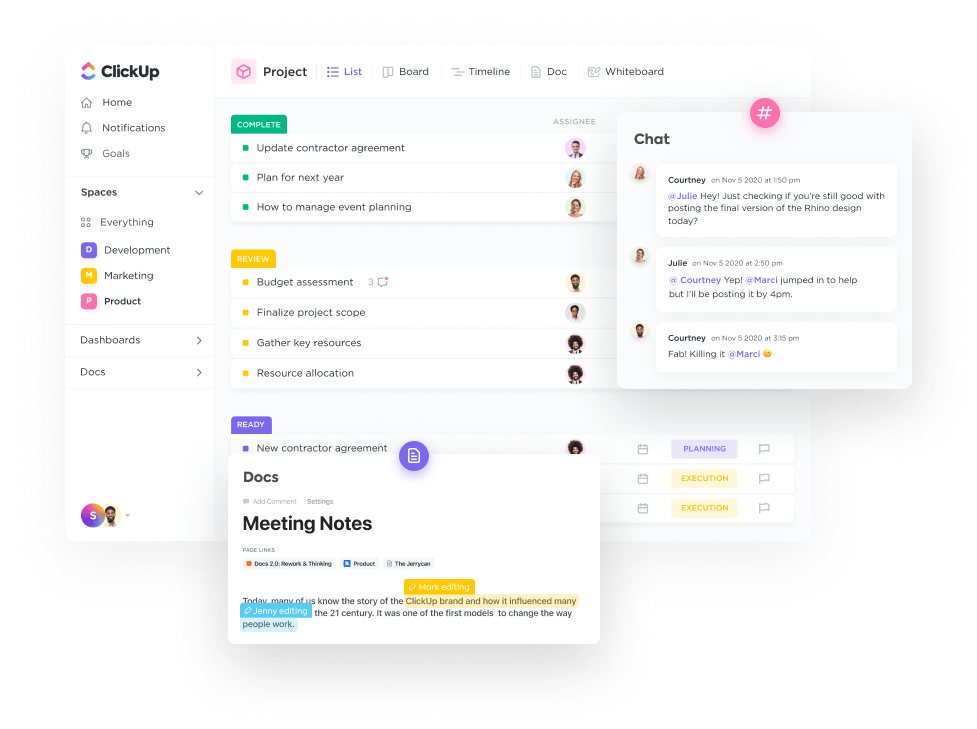
모든 일을 한곳에서 관리하세요: 작업, 문서, 채팅, 목표 등
원격지에 있는 동료와의 채팅부터 작업 할당, 워크플로우 자동화까지 ClickUp이 도와드립니다.
가장 좋은 점은?
ClickUp에는 작업, 인력, 리소스를 간소화할 수 있는 강력한 기능이 탑재되어 있습니다:
1. 작업 관리 ClickUp 작업 관리를 만듭니다 고통스럽지 않습니다. 다음을 사용하여 일상적인 일을 처리할 수 있습니다
ClickUp의 반복 작업 . 색상으로 구분된 작업 우선순위 를 사용하면 팀원들이 아침에 가장 먼저 긴급한 작업을 처리할 수 있습니다. Grab ClickUp 알림 를 설정하여 항상 추적할 수 있습니다.
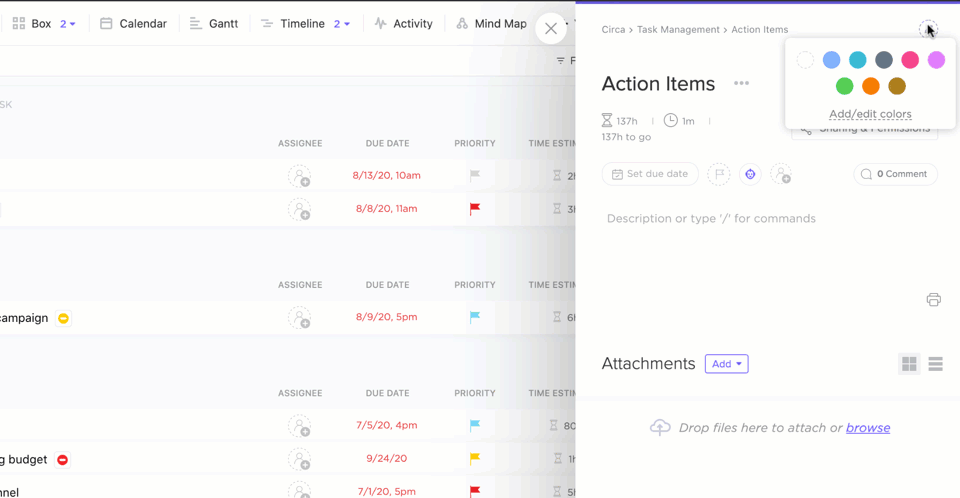
작업 목록 보기를 쉽게 보고, 편집하고, 맞춤형으로 설정하여 워크플로우를 정리하세요.
2. 댓글
작업을 할당했는데 갑자기 그 작업의 다른 측면에 무언가 또는 누군가의 참여가 필요한 경우가 누구나 한 번쯤은 있을 것입니다. 과거에는 단순히 새 작업을 만들었을 수도 있습니다.
하지만 ClickUp을 사용하면 다음과 같은 간단한 방법으로 커뮤니케이션의 혼란과 추가 작업을 줄일 수 있습니다 clickUp 댓글 할당하기 를 다음 단계로 이동하기 전에 검토가 필요한 사람들에게 할당하세요. 작업에 대한 모든 내용을 쉽게 공유할 수 있습니다. 다른 사람의 댓글에 답글을 달 수 있는 별도의 스레드도 있습니다.
이렇게 하면 모든 커뮤니케이션 라인을 개방적이고 체계적으로 유지할 수 있습니다. 또한, 너무 빨리 입력하는 분들을 위해 ClickUp을 사용하면 언제든지 댓글을 편집할 수 있습니다.
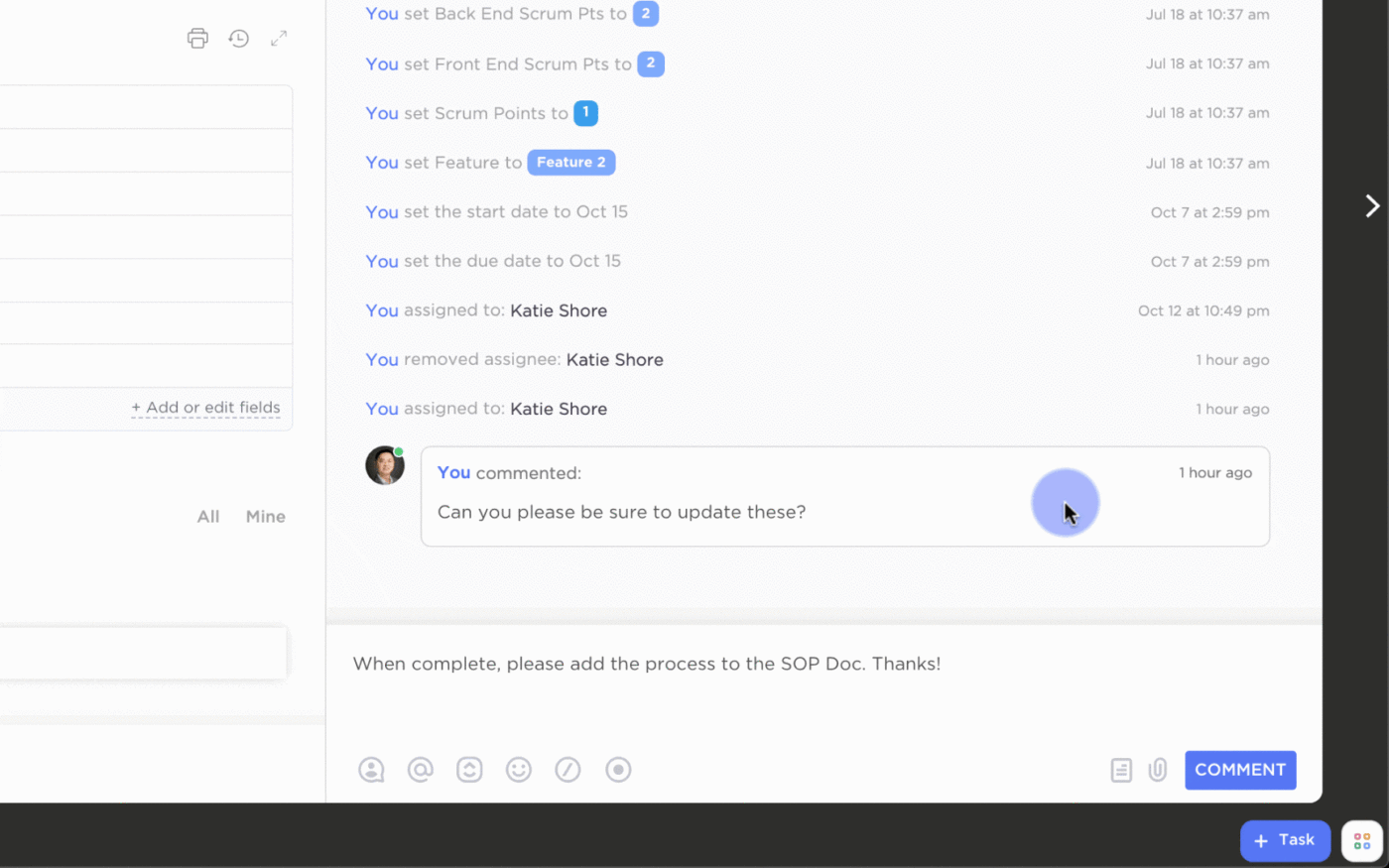
작업 내에서 모든 대화를 직접 보관하고 댓글을 지정하여 생각을 쉽게 실행 항목으로 전환하세요
3. 통합
다른 팀원과의 대화를 1000개 이상의 기타 앱 를 ClickUp에 추가하고 싶으신가요? 실제로 ClickUp은 Google Drive, Zoom, Microsoft Teams 등과 같이 가장 인기 있는 앱을 지원합니다. 참고로 다음과 같은 앱도 통합되어 있습니다 Google 채팅 + ClickUp 및 Slack + ClickUp. 두 가지 강력한 업무 도구를 함께 사용할 수 있는데 왜 하나를 선택해야 할까요?
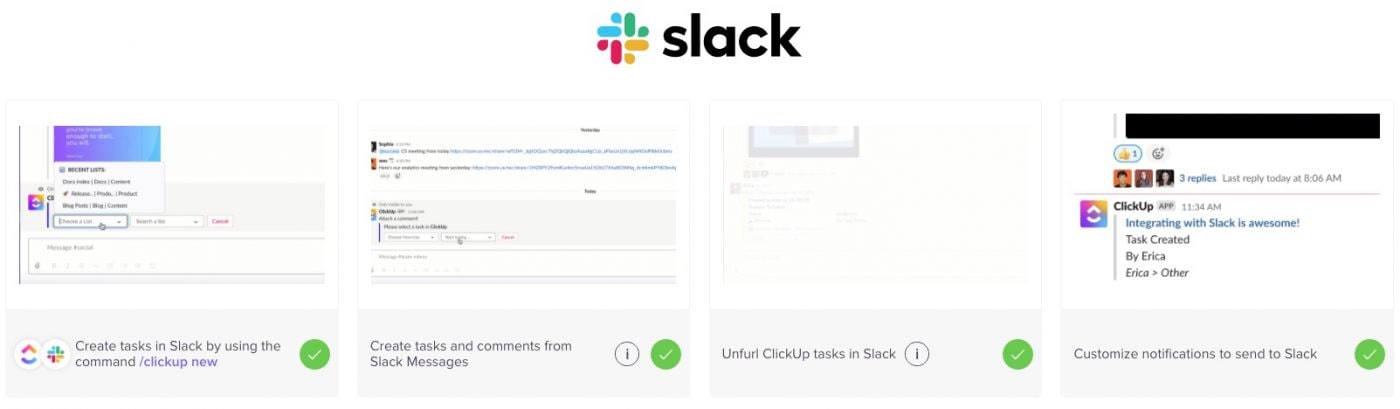
ClickUp은 Slack과 쉽게 통합되어 일의 흐름을 유지합니다.
4. 채팅 보기
또 다른 기능 ClickUp은 채팅 보기입니다 . 이를 통해 연결된 리소스와 업데이트를 빠르게 공유하고 팀 커뮤니케이션을 한 곳에서 통합할 수 있습니다. 멘션으로 대화에 팀원을 추가하고 댓글을 지정하여 팀원들이 작업 항목에 대해 계속 움직일 수 있도록 하세요.
ClickUp의 채팅 보기가 어떻게 도움이 되는지 알아보기 소셜 마케팅 전문가 미셸 템즈 그녀의 비즈니스를 정리합니다.
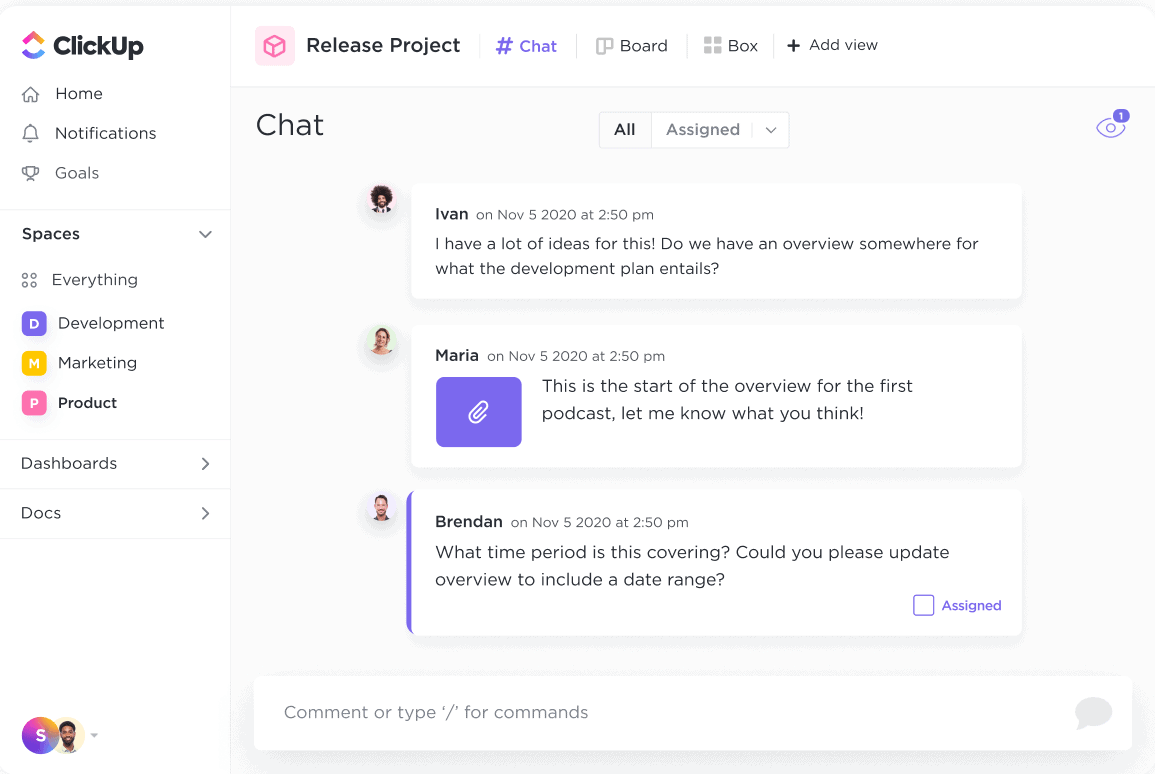
채팅 보기를 통해 한 곳에서 빠르게 업데이트를 공유하고, 리소스를 연결하고, 팀 커뮤니케이션을 통합하세요
5. ClickUp의 이메일
보내기 및 받기 clickUp에서 이메일 보내기 을 통해 이메일에서 작업을 생성하고, 자동화를 만들고, 작업에 이메일을 첨부하는 등의 작업을 손쉽게 수행할 수 있습니다. 다음과 같은 도움이 됩니다 팀 커뮤니케이션 개선 더 빠른 연결과 팀 간의 최신 커뮤니케이션으로 팀 커뮤니케이션을 개선하세요.
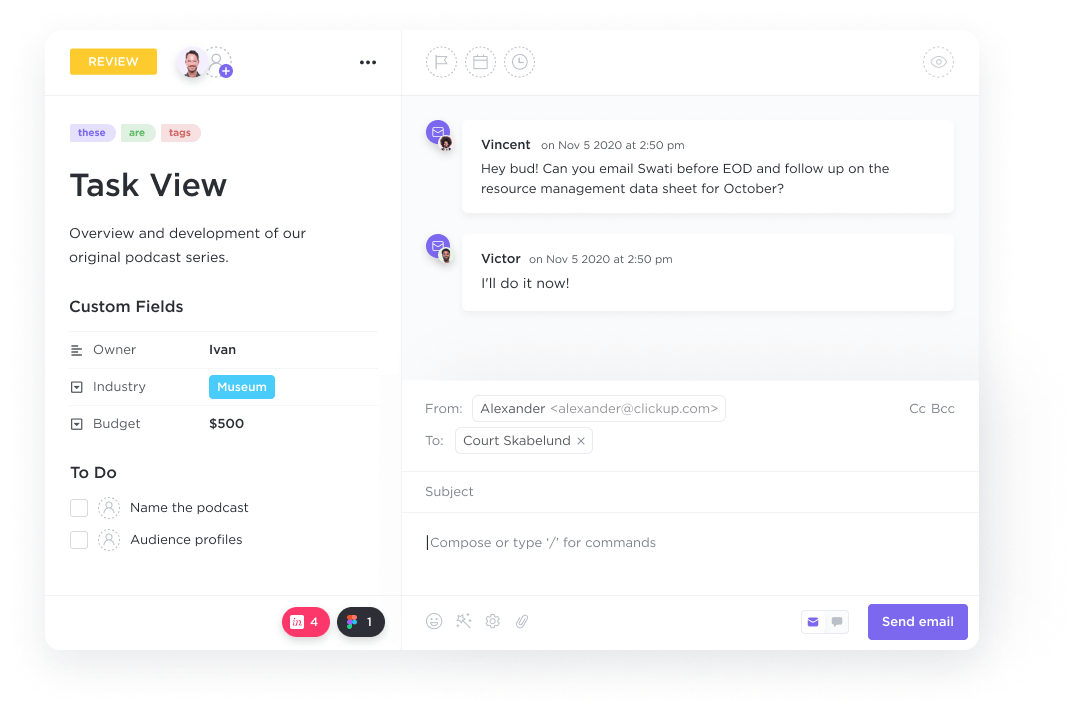
ClickUp을 통한 이메일 예시
6. 문서 ClickUp 문서 를 사용하면 팀의 워크플로우에서 바로 멋진 문서, 위키 및 기타 중요한 문서를 쉽게 구축하고 만들 수 있습니다. 워크플로우에 연결하여 팀과 함께 아이디어를 실행하거나 문서와 위키를 통해 심도 있는 아이디어를 공유하세요. 그런 다음 워크플로우에 첨부 파일을 첨부하세요.
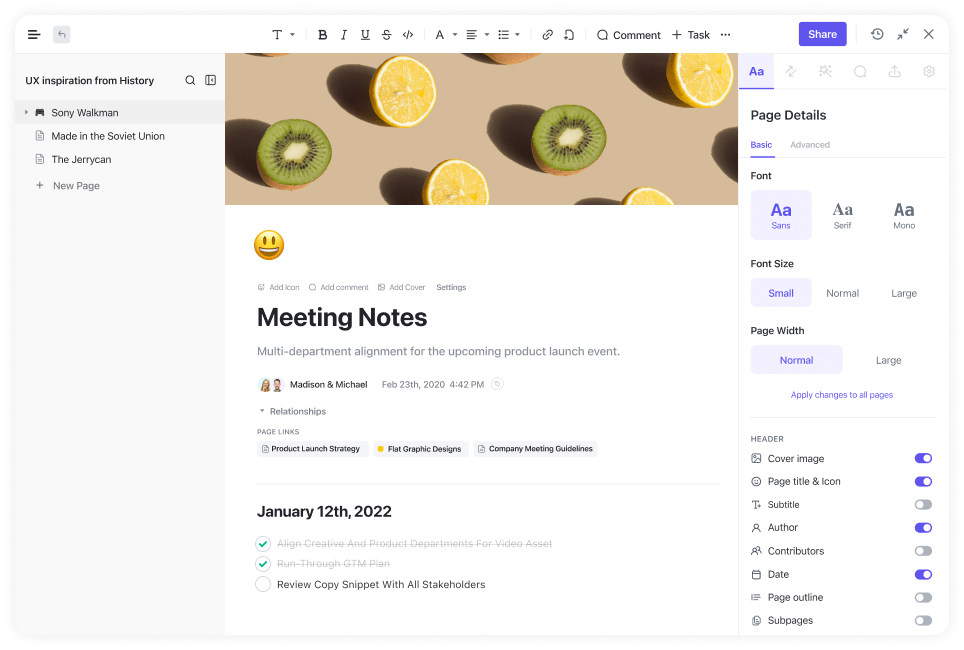
ClickUp 문서는 작업 내에서 그리고 팀 전체에서 정보를 쉽게 작성, 편집 및 공유할 수 있습니다
7. 작업 의존성
관계로 완벽한 데이터베이스를 만드세요. 다음 간의 연결 구축 의존성 , 작업, 문서 등 필요한 모든 항목을 한곳에서 액세스할 수 있습니다. 원하는 수의 작업을 쉽게 연결할 수 있으므로 가장 시급한 작업 항목에 더 빠르게 액세스할 수 있습니다.
또한 클라이언트를 특정 거래에 연결하거나 고객을 주문에 연결할 수도 있습니다. 작업 의존성과 관련해서는 수많은 기회가 있습니다.

ClickUp에서 관계에 의존성을 추가하는 방법.
8. 자동화
반복적인 작업을 자동화하여 워크플로우를 간소화하고 창작 에너지를 절약하세요. ClickUp 자동화 는 정기적으로 반복되는 복잡하고 단순한 워크플로우에 적합합니다. 작업을 완료한 후 특정 팀으로 작업을 보내야 하나요?
간단한 자동화가 가능합니다.
마감일을 놓쳤을 때 특정 사람을 태그하고 싶으신가요? 아니면 작업의 상태가 변경된 후 우선순위를 변경해야 하나요? ClickUp에서 이 모든 것을 할 수 있으며 맞춤형 자동화를 만들 수도 있습니다.
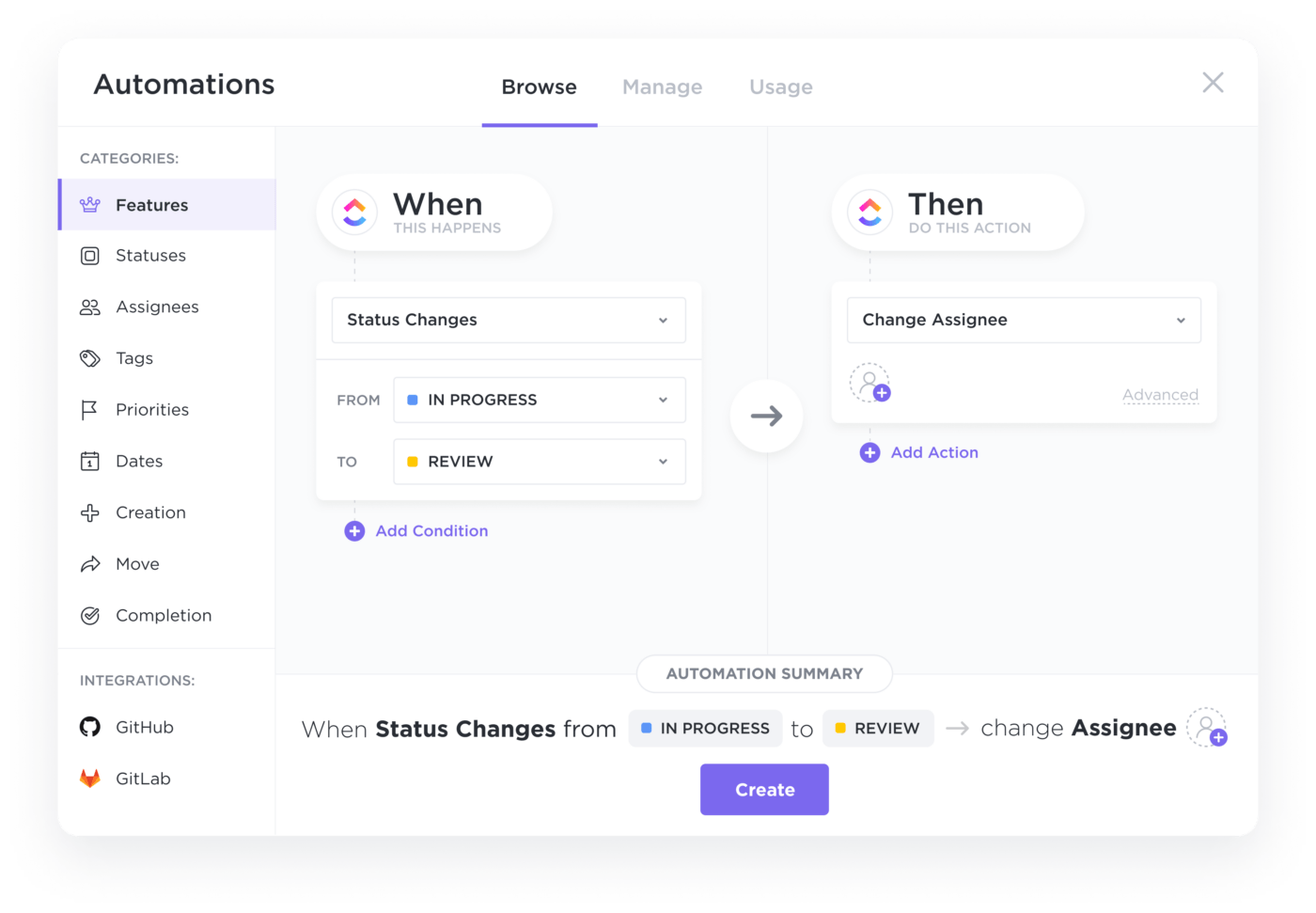
ClickUp을 사용하면 시나리오에 관계없이 반복 작업에 대한 시간을 절약 할 수 있도록 자동화를 맞춤형으로 설정할 수 있습니다
ClickUp 가격
ClickUp은 무료 플랜과 합리적인 가격의 유료 플랜을 제공합니다. 그리고 최고의 혜택은? 무료 버전은 강력한 프리미엄급 기능으로 여러분을 놀라게 할 것입니다.
- Free Plan: 솔루션을 테스트하기에 충분한 기능을 제공합니다. 100MB 저장소가 제공되며 무제한 회원을 추가하여 무제한 작업을 수행할 수 있습니다. 또한 화이트보드, 연중무휴 지원 등이 제공됩니다.
- 무제한(월 $5/인): Free Plan이 마음에 든다면 한 단계 더 나아가 무제한 패키지를 선택하세요. 무제한 저장소, 연동 기능, 사용자 정의 필드를 제공합니다.
- 비즈니스($12/월/인): 날개를 펴고 비즈니스를 시작하세요! 무제한 플랜의 혜택 외에도 Google SSO, 맞춤형 내보내기, 고급 자동화 등을 이용할 수 있습니다.
- Business Plus(맞춤형 요금제): 이 패키지는 Business의 모든 것 외에도 팀 공유, 맞춤형 권한, 관리자 교육, 우선순위 지원을 제공합니다!
그리고 승자는...입니다
Slack 대 Google 채팅에 대한 질문에서 각 플랫폼에는 확실히 사용자에게 도움이되는 핵심 기능이 있다는 데 동의합니다. 두 플랫폼 모두 팀원들과 소통하고 작업 및 워크플로우에 대한 연락을 유지하는 데 매우 유용한 도구입니다.
여전히 어느 쪽을 선택해야 할지 확신이 서지 않는다면 다음 사항을 확인해 보세요 Microsoft Teams 대안 를 참조하세요.
하지만 두 목록 모두에서 ClickUp을 찾을 수 있는 이유는 원활한 커뮤니케이션을 위한 안정적인 기능을 제공할 뿐만 아니라 올인원 기능도 제공하기 때문입니다 프로젝트 관리 도구 1,000개 이상의 다른 업무 도구와 연결하여 팀이 모든 일을 한곳에서 간소화할 수 있도록 도와줍니다.
진짜 승자 같네요 😉🥇